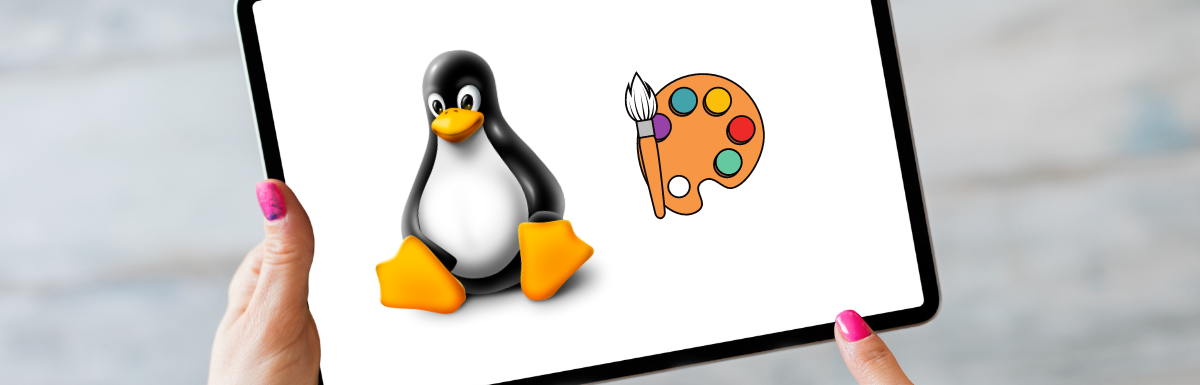
Si echas de menos el mítico Paint pero trabajas en Linux o macOS, estás en el sitio correcto. Existen editores sencillos para dibujar, anotar y retocar lo justo, y también opciones más potentes que siguen siendo fáciles de usar. Aquí reunimos, en un solo artículo, todas las alternativas destacadas que aparecen en las mejores guías y listados actuales.
La idea es clara: ofrecerte sustitutos de Paint que sean rápidos, gratuitos o de precio nulo, y que funcionen de forma nativa en Linux y macOS. Además, incluimos algunas utilidades web y herramientas de mayor nivel por si quieres ir un paso más allá, junto con pistas de instalación y compatibilidad para que no te pierdas.
Qué buscamos cuando hablamos de alternativas a Paint
Paint es sinónimo de edición básica: pegar una captura, recortar, dibujar una flecha, añadir un texto y salir del paso. Por eso, las alternativas que más interesan en Linux y macOS son esas que conservan la inmediatez y la simplicidad, aunque muchas incorporan extra como capas, efectos o soporte para más formatos.
Un punto importante para usuarios que vienen de Windows: se puede instalar Paint con Wine en Linux. Aun así, la mayoría prefiere recurrir a una opción nativa por comodidad, rendimiento y estabilidad, algo que hoy es perfectamente viable gracias a la variedad de proyectos libres y multiplataforma.
Opciones nativas y sencillas para macOS
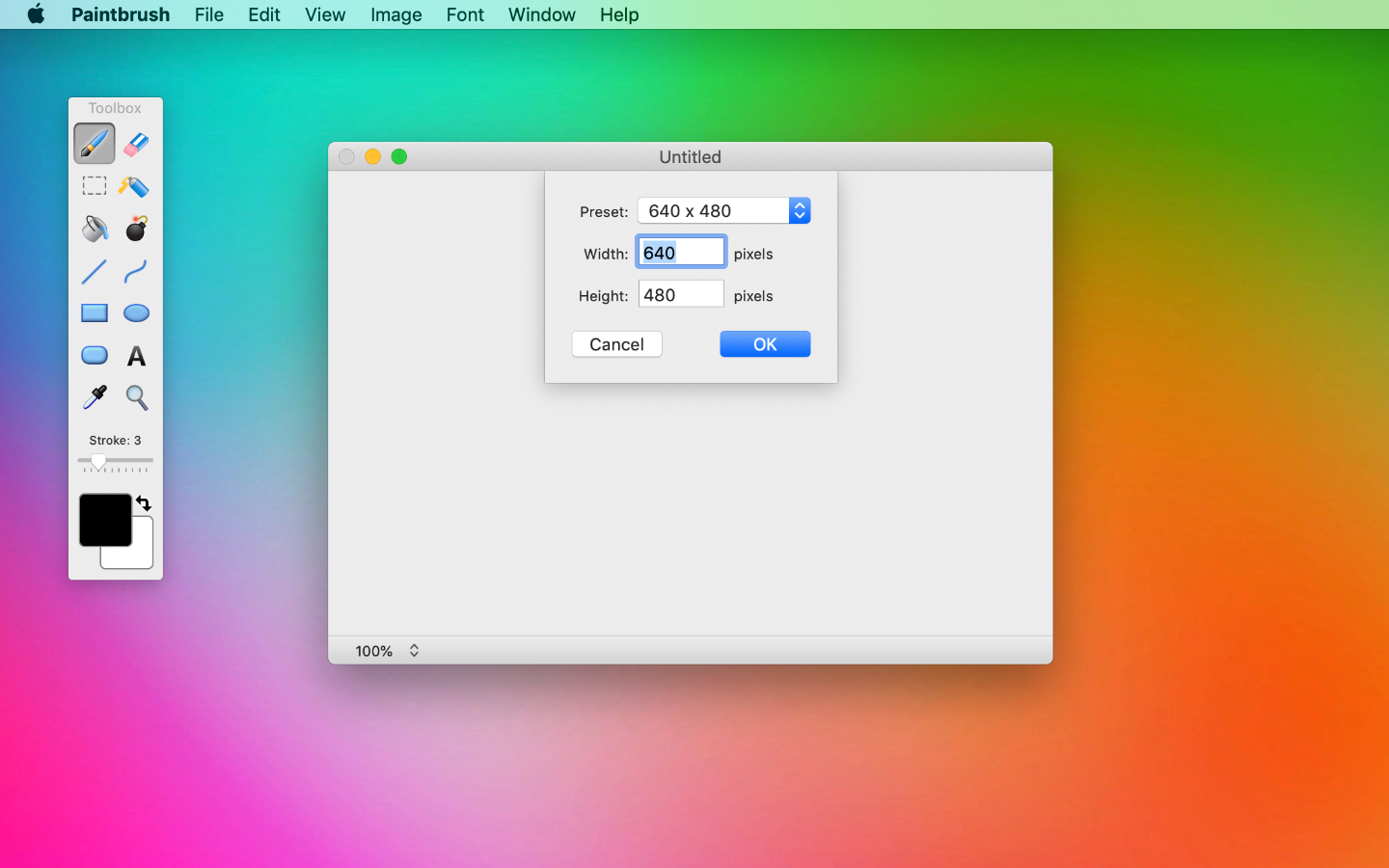
- Antes de ir a terceros, recuerda que macOS trae de serie una herramienta que cubre gran parte de lo que hacía Paint: Vista Previa. Aunque muchos la ven como un visor, su barra de marcado permite recortar, rotar, ajustar color y tamaño, dibujar a mano alzada, añadir formas y textos, y hasta firmar documentos PDF.
- Vista Previa destaca por su accesibilidad inmediata y por integrar las funciones básicas más usadas. Si lo tuyo son anotaciones rápidas y recortes, puede ser suficiente, sin necesidad de instalar nada más.
- Paintbrush es otro clásico en macOS cuando buscas algo que se sienta como el Paint de toda la vida. La interfaz es muy parecida: una barra con herramientas básicas (lápiz, pincel, aerógrafo, cubo de pintura, texto), selector de color y un lienzo listo para editar.
- Ojo con Paintbrush: no lo encontrarás en la App Store de macOS. Se descarga desde su web oficial, pero merece la pena si quieres un clon sencillo, directo y sin distracciones.
- Paint S se inspira claramente en Paint, pero va un paso más allá. Permite dibujar, recortar, rotar, escalar, escribir texto y, muy importante, admite capas y los formatos de imagen más comunes. Además, puedes pegar imágenes desde otras aplicaciones, incluso desde el navegador, como harías en Windows.
- The Seashore Project (Seashore) es libre y de código abierto, y se sitúa entre lo básico y lo semiprofesional. Ofrece selección, lazo, varita mágica, lápiz, pincel, texto, clonador y cubo de pintura. Tiene capas y un selector de color práctico en la parte superior derecha, manteniendo una interfaz más simple que GIMP.
- Tux Paint es ideal si hay peques en casa o si quieres un entorno lúdico para dibujar. Diseñado para niños de 3 a 12 años, es libre (licencia GNU), multiplataforma y gratuito. Incluye un lienzo básico, herramientas intuitivas y efectos divertidos como distorsión, confeti o un pincel para flores.
- Pinta, gratuita y de código abierto, es otra gran aliada en macOS. Combina una interfaz sencilla traducida al español con funciones útiles: selección, zoom, varita mágica, cubo, clonado de zonas, formas geométricas y capas para organizar composiciones sin complicarte.
- FireAlpaca, disponible para macOS y Windows, está orientada al dibujo digital, habitual en programas para hacer speed paint sin abrumarte. No pretende ser un clon exacto de Paint, pero puedes usar sus herramientas básicas (selección, lápiz, relleno, texto) con una curva de aprendizaje amable gracias a su interfaz simplificada.
Equivalentes sencillos para Linux
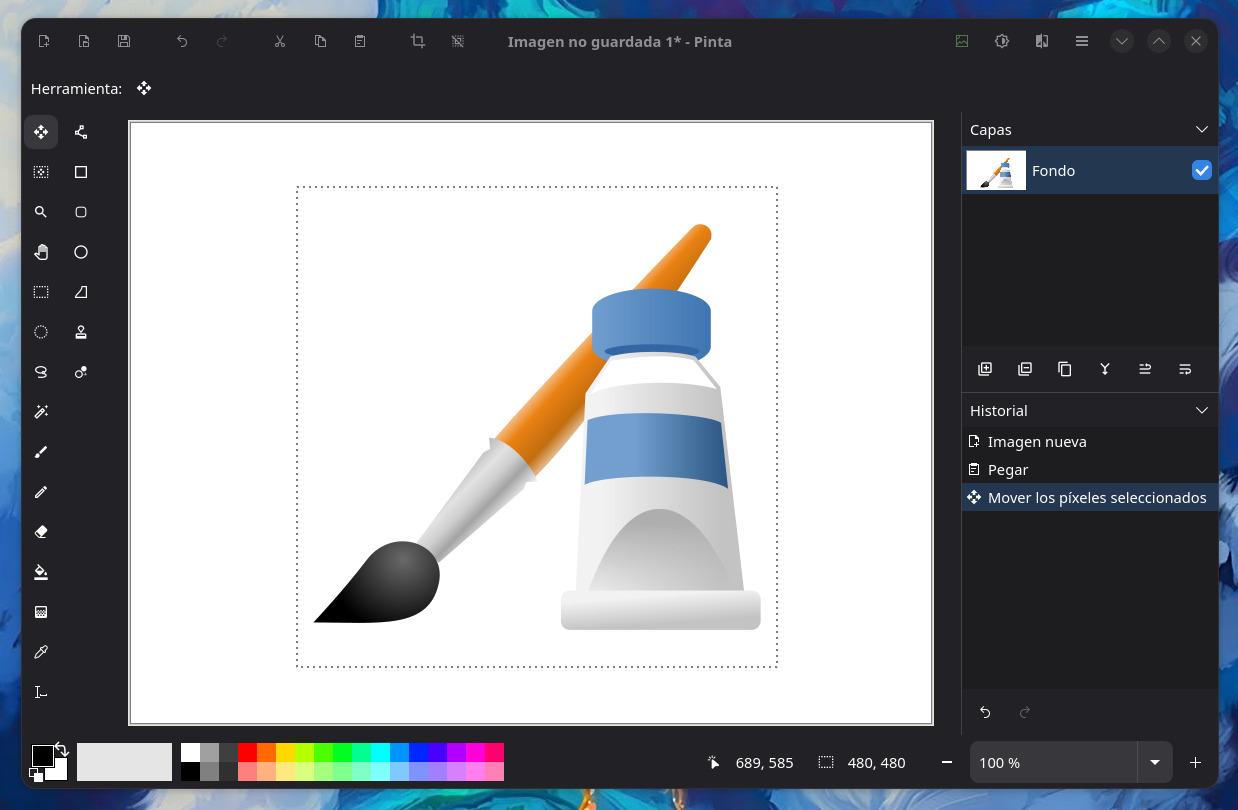
- Pinta también brilla en Linux si buscas algo muy cercano a Paint. Mantiene esa combinación justa entre simplicidad y un plus de potencia: es una de las recomendaciones más sólidas para dibujar, anotar y retocar sin dolores de cabeza.
- XPaint no imita la interfaz del Paint clásico, pero es simple y funcional. Si te da igual que la estética sea distinta mientras la experiencia siga siendo sencilla, es una opción a valorar.
- GNU Paint (gpaint) es un clon de Paint dentro del ecosistema GNU. Su parecido con el editor de Microsoft es elevado, con algunos añadidos avanzados que le dan un poco más de recorrido si necesitas algo más que lo elemental.
- KolourPaint, del proyecto KDE, es probablemente el que más recuerda al Paint clásico. Libre y fácil, perfecto para ediciones rápidas: dibujar, anotar, seleccionar, rotar y crear formas sin perder tiempo en menús complejos.
- Grafx (con estética retro que recuerda a Deluxe Paint de Commodore Amiga) hará felices a los nostálgicos. Cumple las funciones habituales de dibujo y edición simple, sumando ese aire ochentero que lo diferencia del resto.
- ImageMagick no es un clon de Paint ni pretende serlo, pero es un peso pesado para editar y convertir imágenes. Tiene interfaz distinta y una base orientada al procesamiento (incluida línea de comandos), a cambio de una potencia enorme para tareas de lote y operaciones avanzadas.
Con todo este abanico es fácil cubrir cualquier escenario básico o intermedio: desde pegar y recortar capturas hasta pintar con brochas avanzadas, trabajar por capas, automatizar tareas o colaborar en directo. Elige según tu plataforma, tu tipo de proyecto y el tiempo que quieras dedicar a aprender nuevas herramientas, y podrás encontrar un sustituto de Paint a tu medida.
Redactor apasionado del mundo de los bytes y la tecnología en general. Me encanta compartir mis conocimientos a través de la escritura, y eso es lo que haré en este blog, mostrarte todo lo más interesante sobre gadgets, software, hardware, tendencias tecnológicas, y más. Mi objetivo es ayudarte a navegar por el mundo digital de forma sencilla y entretenida.
